Functionalitatea de modificare a versiunii curente a planului de achizitii este disponibila doar pentru versiunea aflata in starea „In definire” sau „Respins la avizare” si se foloseste daca se doreste modificarea planului si / sau a detaliilor de plan aferente. La actionarea butonului  , utilizatorul va fi directionat in ecranul de editare al planului de achizitie respectiv care va contine un formular completat cu toate informatiile planului de achizitie selectat. O alta optiune este aceea de a apasa butonul
, utilizatorul va fi directionat in ecranul de editare al planului de achizitie respectiv care va contine un formular completat cu toate informatiile planului de achizitie selectat. O alta optiune este aceea de a apasa butonul 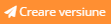 , pe pagina de vizualizare a versiunii PAAP curente.
, pe pagina de vizualizare a versiunii PAAP curente.
Pagina de editare a planului de achizitie va contine urmatoarele rubrici:
Actiuni in rubrica de date de identificare:

Figura 3: Datele de identificare ale planului de achizitii
Utilizatorul are, de asemenea, urmatoarele optiuni:
 . Actiunea este posibila daca starea planului este “In definire” sau “Respins la avizare” si are ca efect modificarea starii planului de achizitii in “Transmis la avizat” si inregistrarea actiunii in istoricul de validari.
. Actiunea este posibila daca starea planului este “In definire” sau “Respins la avizare” si are ca efect modificarea starii planului de achizitii in “Transmis la avizat” si inregistrarea actiunii in istoricul de validari. este disponibil doar in starea “In definire” si doar daca planul a fost salvat cel putin o data. In starea “Respins la avizare” nu se mai permite stergerea intrucat a fost deja supus fluxului de avizare. Actiunea are ca efect stergerea tuturor informatiilor despre plan si detaliile de plan aferente.
este disponibil doar in starea “In definire” si doar daca planul a fost salvat cel putin o data. In starea “Respins la avizare” nu se mai permite stergerea intrucat a fost deja supus fluxului de avizare. Actiunea are ca efect stergerea tuturor informatiilor despre plan si detaliile de plan aferente. se va genera un fisier pdf care va contine informatiile din rubricile date de identificare si detalii de plan.
se va genera un fisier pdf care va contine informatiile din rubricile date de identificare si detalii de plan. pentru aplicarea filtrelor. Daca se doreste afisarea intregii liste de detalii de plan se actioneaza butonul
pentru aplicarea filtrelor. Daca se doreste afisarea intregii liste de detalii de plan se actioneaza butonul 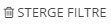 si apoi butonul
si apoi butonul  .
.Lista poate fi ordonata dupa criteriile afisate deasupra listei, in dreptul etichetei "Ordoneaza dupa". Se actioneaza denumirea criteriului de ordonare si lista va fi sortata crescator / alfabetic dupa respectivul criteriu. Daca se mai face click o data pe denumirea criteriului, lista se va ordona descrescator / invers alfabetic dupa respectivul criteriu. Daca se face click a treia oara pe acelasi criteriu, se inlatura ordonarea dupa respectivul criteriu.
Rezultatele afisate in lista pot fi exportate in diverse formate: excel, pdf sau csv.
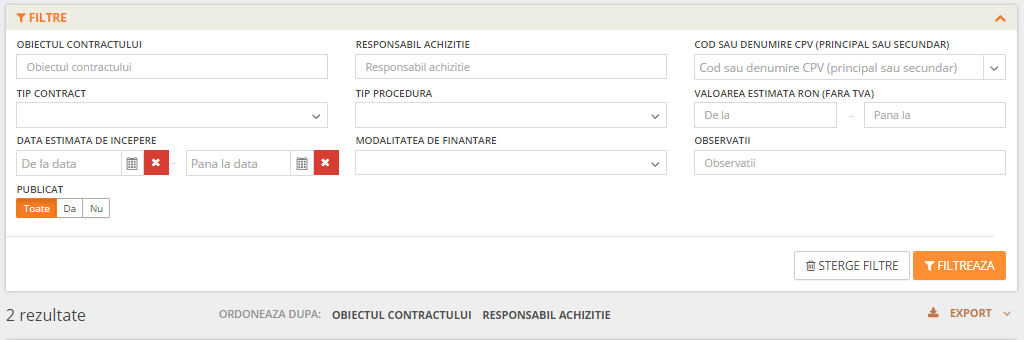
Figura 4: Filtre de cautare a detaliilor de plan
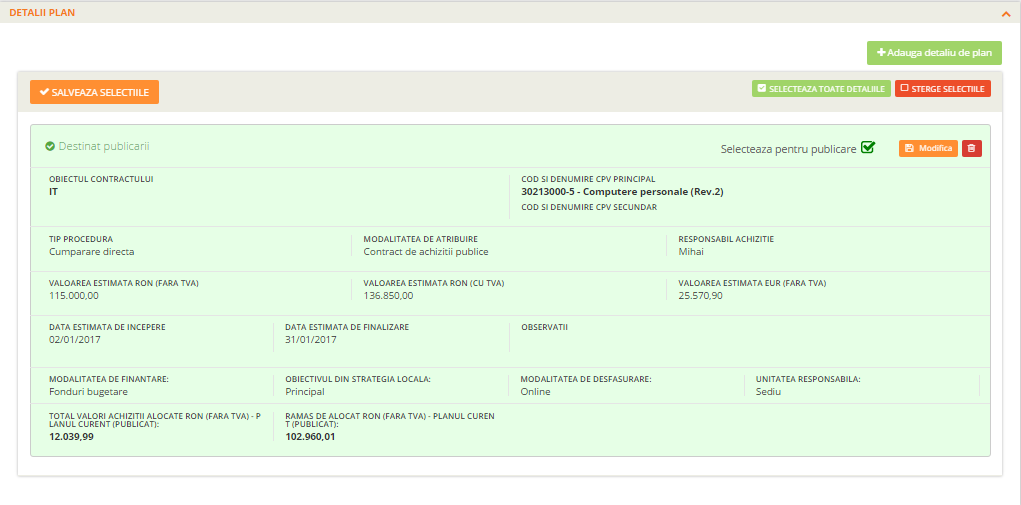
Figura 5: Detaliu de plan selectat pentru publicare
Ecranul de editare / adaugare a detaliului de plan contine:
Reguli generale si facilitati de completare a formularului:
- campurile formularului se pot completa in orice ordine;
- campurile marcate cu simbolul * sunt campuri obligatorii; nu este permisa salvarea formularului care contine campuri obligatorii necompletate;
- campurile in care se completeaza texte sunt prevazute cu o eticheta pozitionata in partea dreapta sus a campului, in care se afiseaza numarul de caractere introduse si numarul maxim de caractere permise.
Prima informatie se actualizeaza pe masura ce se scrie in camp. Informatiile apar daca focusul este in campul editabil.
Mesajele de eroare obtinute la incercarea de salvare a informatiilor se afiseaza deasupra zonei de editare, intr-un chenar rosu. La plasarea mouse-ului pe chenarul rosu apare butonul "Inchide", care are ca efect ascunderea mesajelor de eroare. Exemplu eroare: Introduceti data estimata de finalizare.
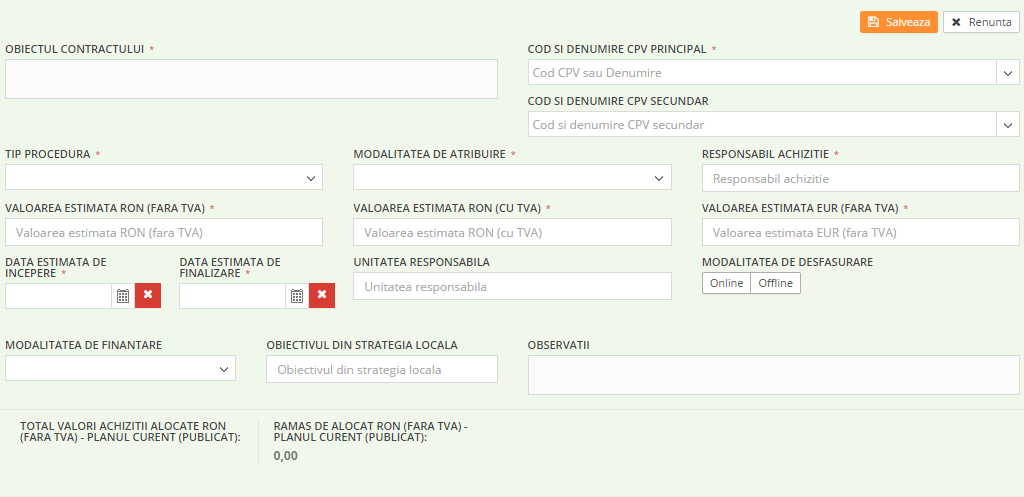
Figura 6: Campurile detaliului de plan
Actiuni disponibile in ecranul de editare detaliu de plan
Salvare
Dupa completarea informatiilor din formularul de editare utilizatorul apasa butonul de salvare  . La salvare sistemul verifica validarile specifice (campuri obligatorii, lungimea campurilor, tipurile de date) si afiseaza, daca este cazul, mesaje de eroare.
. La salvare sistemul verifica validarile specifice (campuri obligatorii, lungimea campurilor, tipurile de date) si afiseaza, daca este cazul, mesaje de eroare.
Renunta
Daca nu se doreste salvarea modificarilor se pasa pe butonul  .
.
Actiuni disponibile in ecranul de editare plan
Adaugare detaliu de plan
Pentru a adauga un detaliu de plan se apasa pe butonul  .
.
Selecteaza toate detaliile
Pentru a selecta toate detaliile de plan in vederea publicarii se apasa pe butonul ![]() .
.
Sterge selectiile
Pentru a deselecta toate detaliile marcate pentru publicare se apasa pe butonul ![]() . Aceasta actiune nu sterge detaliile de plan din planul curent.
. Aceasta actiune nu sterge detaliile de plan din planul curent.
Selecteaza pentru publicare
Pentru a marca un detaliu de plan ca este destinat publicarii se bifeaza casuta "Selecteaza pentru publicare" .
.
Salveaza selectiile
Pentru a salva selectiile de detaliu de plan facute in vedea publicarii se apasa pe butonul ![]() .
.
Trmitere spre avizare
Pentru a publica noua versiune PAAP, utilizatorul o trimite spre avizare, apasand butonul  . Se afiseaza fereastra de tip pop-up prin care sistemul solicita confirmarea trimiterii spre avizare.
. Se afiseaza fereastra de tip pop-up prin care sistemul solicita confirmarea trimiterii spre avizare.
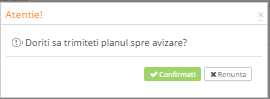
Figura 7: Fereastra de confirmare a trimiterii spre avizare
Actiuni disponibile in ecranul de vizualizare plan avizat
Vizualizare achizitii asociate
Pentru a vizualiza lista de achizitii asociate se apasa pe butonul  . Se desfasoara o lista de achizitii asociate, unde utilizatorul poate modifica valoarea alocata pe detaliu de plan sau poate sterge asocierea dintre achizitie si detaliu de plan.
. Se desfasoara o lista de achizitii asociate, unde utilizatorul poate modifica valoarea alocata pe detaliu de plan sau poate sterge asocierea dintre achizitie si detaliu de plan.
Asociaza achizitii
Pentru a asocia o achizitie noua in mod manual se apasa pe butonul "Asociaza achizitii"  . La actionarea butonului se va deschide un selector de proceduri cu filtre multiple.
. La actionarea butonului se va deschide un selector de proceduri cu filtre multiple.
Selectorul de proceduri este prefiltrat cu tipul de procedura aferent detaliului de plan din care s-a deschis selectorul.
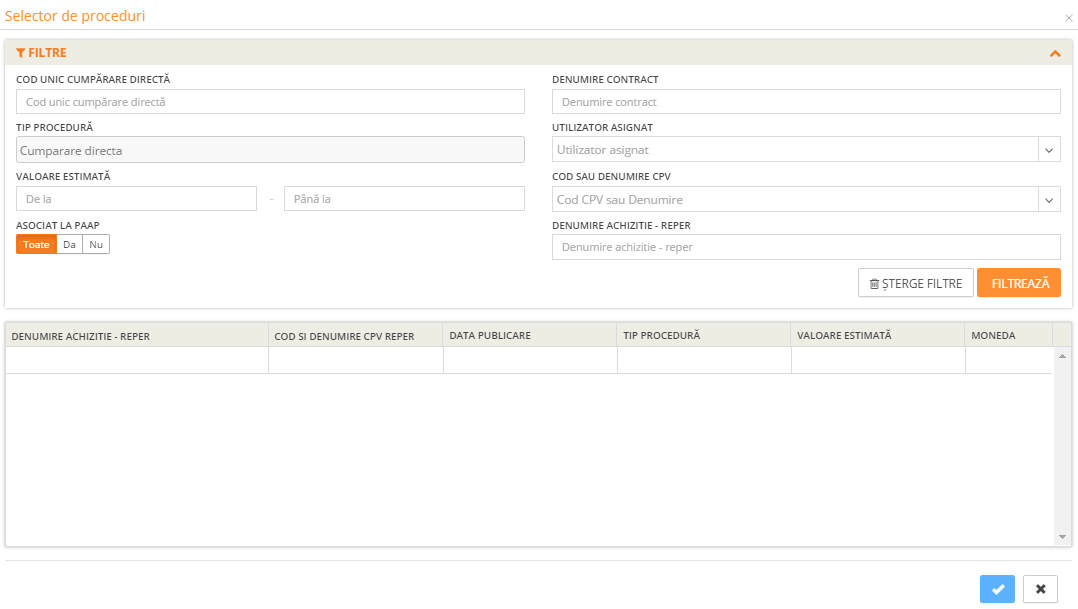
Figura 8: Selector de proceduri prefiltrat
Dupa completarea filtrelor din selector, pentru a afisa rezultatul se acceseaza fie tasta "Enter" fie butonul  . Dupa selectarea liniei se apasa pe butonul de confirmare selectie
. Dupa selectarea liniei se apasa pe butonul de confirmare selectie  .
.

Figura 9: Lista achizitiilor asociate detaliului de plan
Dupa modificarea informatiilor in campurile detaliului de plan, utilizatorul poate salva detaliu de plan, cu ajutorul butonului  , sau poate sterge asocierea liniei la detaliu de plan cu ajutorul butonului
, sau poate sterge asocierea liniei la detaliu de plan cu ajutorul butonului  .
.